
Se si utilizza un Mac, probabilmente hai configurato la macchina con preferenze di sistema, che include singole sezioni di configurazione chiamate "Panne di preferenza". Ma poche persone sanno che puoi facilmente nascondere o addirittura rimuovere quei riquadri. Ecco come farlo.
Come nascondere i riquadri preferenziali di sistema integrati
Non è possibile rimuovere permanentemente i riquadri preferenziali del sistema incorporati di MacOS, e probabilmente è una buona cosa, ma puoi nasconderli, che potrebbe essere utile se desideri semplificare le impostazioni per il novizio del computer come un figlio o il più vecchio parente .
Primo, aperto "Preferenze di sistema". Nella barra dei menu nella parte superiore dello schermo, selezionare View & GT; Personalizzare.
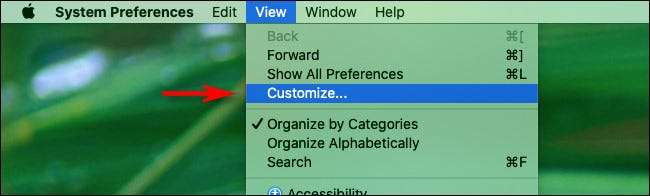
Dopodiché, noterai che la finestra delle preferenze di sistema cambierà per includere le scatole di controllo piccole accanto ad ogni icona. Deseleziona le icone che desideri nascondere, quindi fai clic sul pulsante "Fatto" vicino alla parte superiore della finestra.
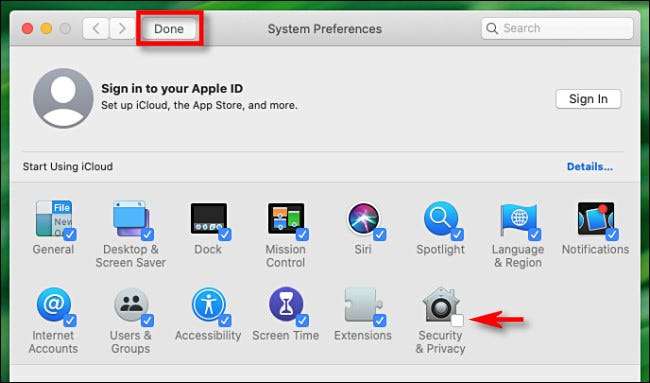
Quando si ritorna al display dell'icona regolare, noterete che le icone che deselezionate sono ora nascoste. Molto maneggevole!
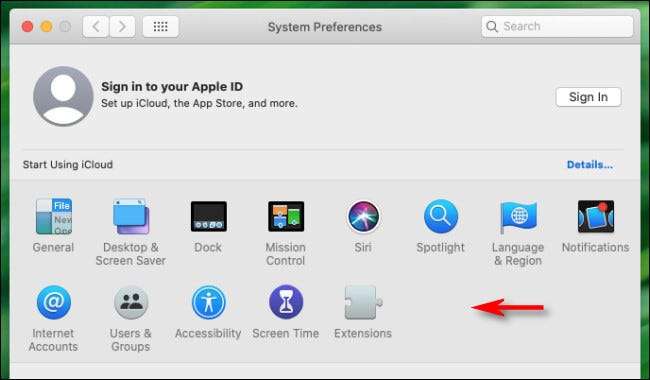
Per ottenere un'icona nascosta o un'icona, basta visitare View & GT; Personalizza di nuovo e aggiungere un segno di spunta per ogni icona che desideri visualizzare. Riapparranno non appena fai clic su "Fatto".
Come rimuovere un riquadro di preferenza di terze parti nelle preferenze di sistema
Se hai installato un'app che aggiunge un riquadro preferenziale personalizzato, verrà visualizzato vicino alla fine della finestra Preferenze di sistema principale per impostazione predefinita.
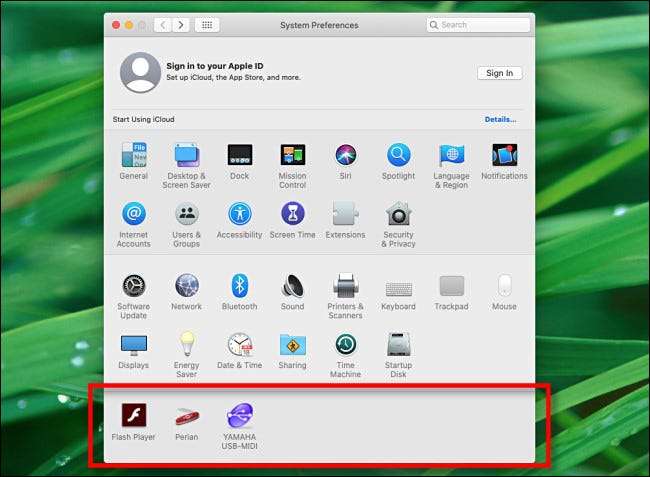
È possibile rimuovere facilmente un riquadro di preferenza di terze parti, ma se lo rimuovi, il riquadro di terze parti verrà eliminato dal tuo sistema in modo permanente. Non sarai in grado di riportarlo senza reinstallare il programma che originariamente lo ha messo lì.
Se va bene e ti piacerebbe procedere, tieni premuto il tasto "Controllo" e fai clic sull'icona che desideri rimuovere. Vedrai un piccolo pulsante pop-up che dice "Rimuovi il riquadro di preferenza [NAME]." Cliccalo.
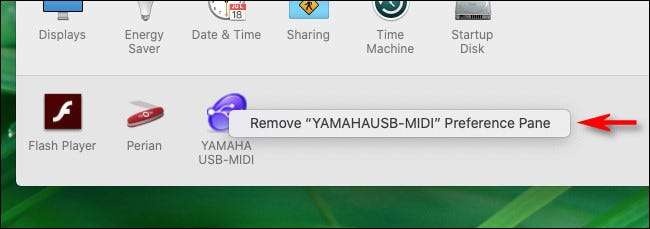
Dopodiché, ti verrà richiesto la password. Inseriscilo e fai clic su "OK". Il pannello di preferenza di terze parti che hai appena rimosso scomparirà istantaneamente.
Come rimuovere un riquadro di preferenza di terze parti nel Finder
È anche possibile rimuovere manualmente un riquadro di preferenza di terze parti, localizzando il suo file effettivo nel Finder. Innanzitutto, con "Finder" a fuoco, selezionare GO & GT; Vai alla cartella nella barra dei menu nella parte superiore dello schermo.
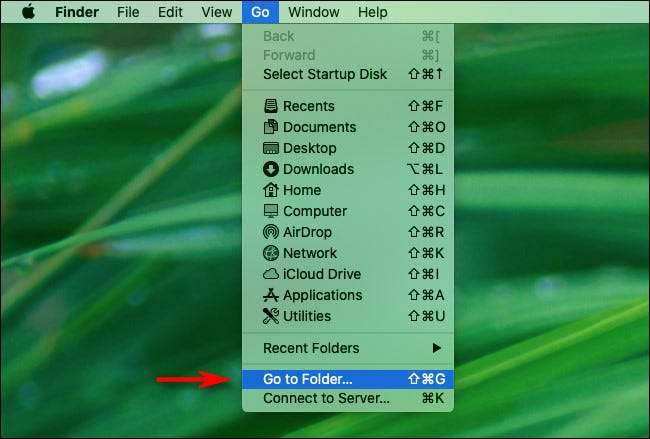
Nella finestra che si apre, digita
/ Libreria / PreferencedPanes
, quindi fai clic su "Vai".
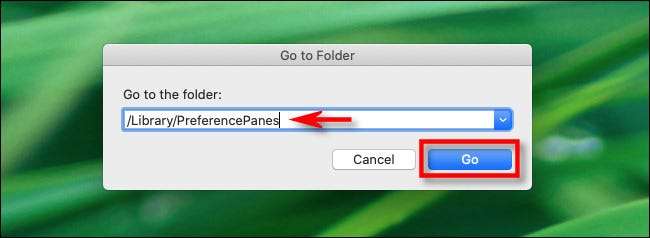
Verrà visualizzata una finestra del Finder, e dovrebbe includere file che corrispondono con i riquadri di preferenza di terze parti che vedi nelle preferenze di sistema.
(Se non trovi nessuno lì, puoi anche controllare
~ / Libreria / PreferencedPanes
e
/ Sistema / Biblioteca / PreferenceFanes
.
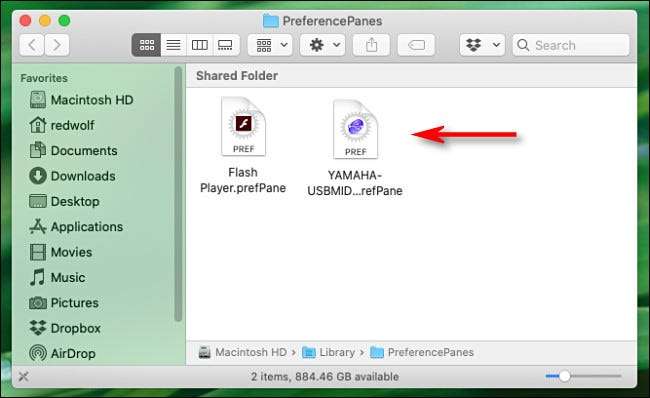
Individua il file per il riquadro Preferenze che desideri rimuovere e trascina il file nell'icona "Trash" sul tuo dock. Ma essere avvisato: una volta svuotato la tua spazzatura, il riquadro di preferenza verrà cancellato in modo permanente. L'unico modo per riaffermarlo sarà quello di reinstallare la sua applicazione associata.
(Se non si desidera eliminare definitivamente il file del riquadro, è possibile trascinarlo dalla cartella e memorizzarlo in una posizione temporanea. Per annullare il processo, trascinare il file del riquadro
/ Libreria / PreferencedPanes
cartella più tardi e riavviare la macchina.)
Dopodiché, riavviare il Mac per assicurarsi che le tue modifiche avvengano e il riquadro delle preferenze di terze parti o i panelli che hai rimosso dovrebbe mancare la prossima volta che si avvia le preferenze di sistema. Missione compiuta.







